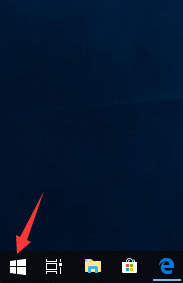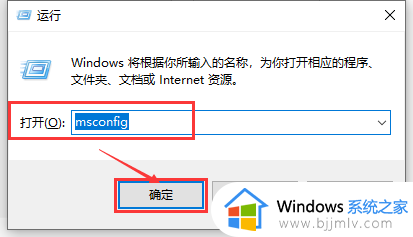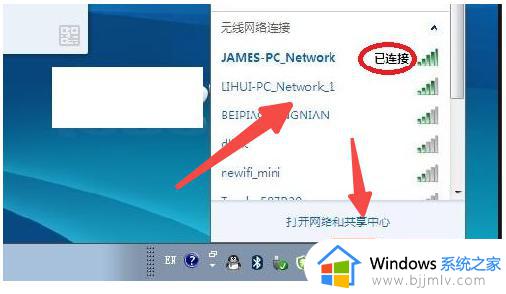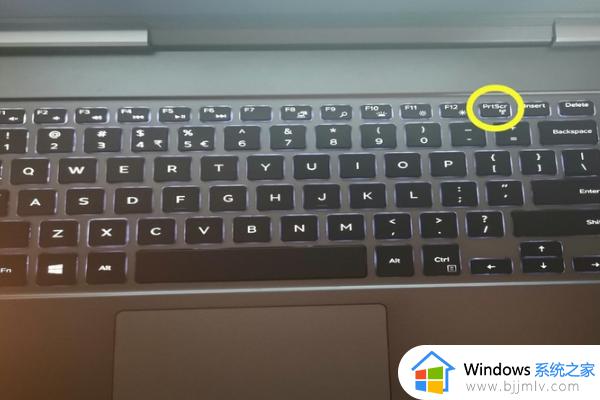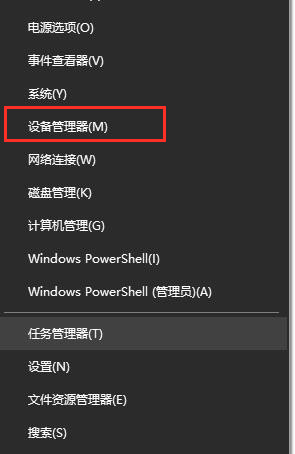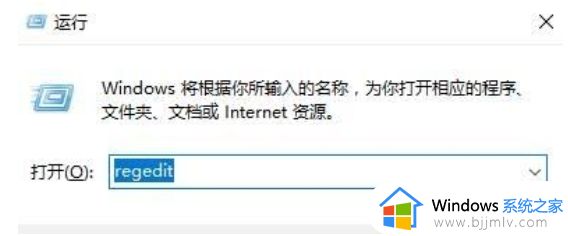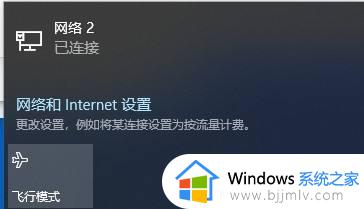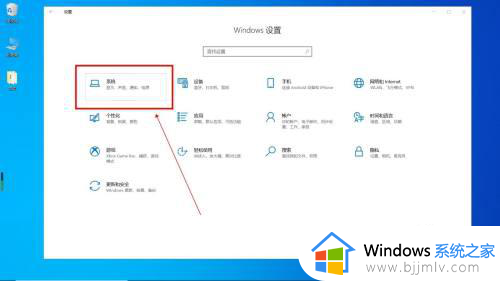win10笔记本电脑截屏失效怎么办 win10笔记本电脑截屏失灵如何解决
更新时间:2023-09-11 10:23:18作者:runxin
每当用户在win10笔记本电脑中浏览网页的时候,偶尔也会遇到一些自己感兴趣的内容,因此可以通过win10系统截屏快捷键来进行截取,当然有些用户也会遇到截屏快捷键失灵的情况,对此win10笔记本电脑截屏失效怎么办呢?今天小编就来教大家win10笔记本电脑截屏失灵解决方法。
具体方法:
1、开始菜单打开“设置”。
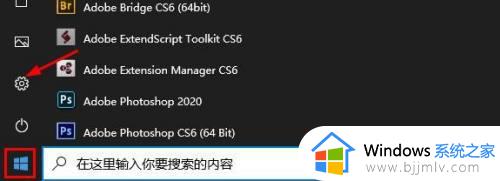
2、在设置窗口点击“轻松使用”。
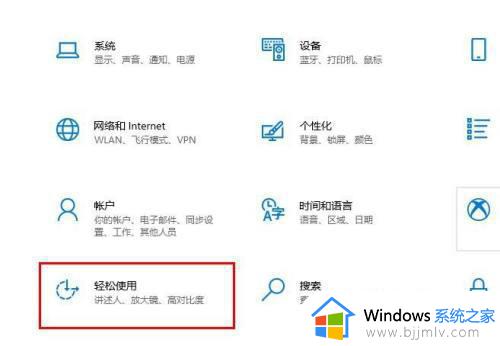
3、左侧窗口选择“键盘”右侧窗口打开“屏幕截图快捷方式”下的按钮。然后重启计算机生效。
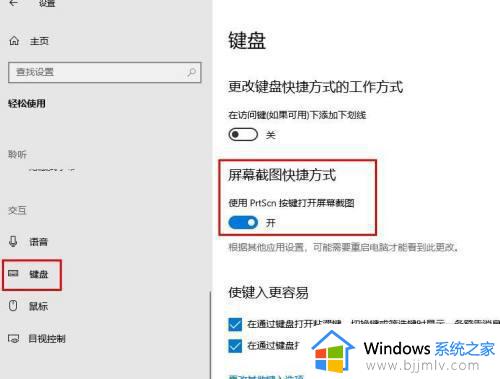
上述就是小编带来的有关win10笔记本电脑截屏失灵解决方法了,如果有遇到这种情况,那么你就可以根据小编的操作来进行解决,非常的简单快速,一步到位。